 软件星级:4分
软件星级:4分
标签: 屏幕录像 视频制作
AnyMP4 Screen Recorder破解版是一款十分易于使用的屏幕录像软件,它可以捕捉屏幕上的任意区域,随时都可以开始录制。你可以用它来制作游戏教学视频,与更多的网友一起交流技术。
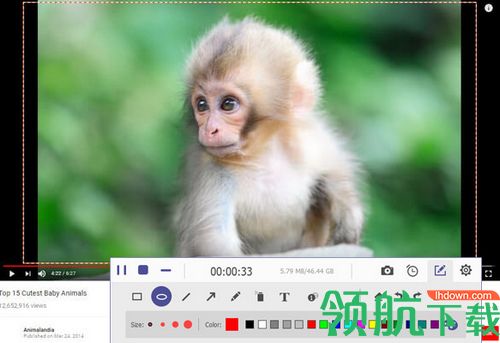
AnyMP4屏幕录像机是您录制屏幕移动和动作的最佳选择。凭借其直观和简洁的界面,您可以快速掌握它。它是用于视频录制的强大软件,可以录制在电脑屏幕上播放的所有视频文件和声音。无论您是要将流媒体视频还是蓝光电影录制为视频文件,还是录制Skype电话或网络研讨会,此软件都可以为您提供帮助。录制后,它将视频文件保存为WMV或MP4格式。
为了避免视频周围出现黑条并更好地查看不同媒体设备上的录制内容,您可以轻松定义视频录制的宽高比和图像大小。屏幕录像机还为您提供了一些预定义的图片尺寸,例如640x480,800x600,1024x768。此外,您还可以记录桌面的完整图像。
在计算机上录制任何类型的屏幕,如在线视频,游戏,有人值守,Skype电话,播客,在线会议,网络摄像头视频,网络研讨会,讲座等
使用不同的音频源录制视频以满足您的需求,例如仅限系统声音,麦克风语音或Windows或Mac两者
捕获全屏或选定区域,并在将捕获的视频保存到指定文件夹之前预览它们
将游戏视为视频
你想告诉你的朋友你在游戏中做了什么吗?屏幕录像机也是一个简单的游戏录制程序,可以帮助您将游戏记录为视频。无论您是玩英雄联盟,魔兽世界,Dota 2还是守望先锋,您都可以轻松地以更好的输出质量从PC游戏中捕捉视频。操作舒适且简单,并且对游戏记录的分辨率和长度没有限制。录制完成后,您可以将视频游戏上传到YouTube或Twitch,并与全世界分享。
预览录制的视频和音频文件
完成录制后,您可以提前播放录制的视频并观看,也可以直接收听音频文件。该屏幕录像机软件可以创建视频的屏幕截图。如果您对录制内容感到满意,则可以将视频保存为硬盘上的WMV或MP4。然后,您可以与朋友分享录制的视频,或将其上传到YouTube,Vimeo,Dailymotion等社交网络。
灵活的录制设置
录制程序为您提供调整视频和录音长度的选项。记录在达到持续时间时自动终止。屏幕录像机还允许您用颜色突出显示光标和鼠标单击。您可以自己定义的颜色,因此鼠标指针非常适合背景。
该程序有许多热键,允许您启动/停止,暂停,恢复和截取屏幕截图。可以在设置中轻松定义热键。您还可以设置录制的视频和音频文件的格式,输出视频的位置和屏幕截图。
1、打开软件
启动程序并将计算机屏幕保留在要记录的界面上。选择“屏幕录像机”。
2、选择录制区域
要获得完美的录制效果,您可以自定义录制区域以适应录制的屏幕。此外,您可以设置一个明确的宽高比来记录,或记录一般的宽高比,如1024 * 768像素。
3、选择音频源
您可以根据需要选择不同的音频源以保持音频纯净。只需点击喇叭或麦克风的图像即可。
4、设置时间长度和光标效果
单击时钟图标设置持续时间,使用箭头图标设置光标效果,这两个选项可让您更好地控制捕获的视频。
5、更改首选项取决于您的要求
单击右上角的菜单按钮,然后在子菜单上选择“首选项”。更改特定文件夹以保存输出视频和屏幕截图,并调整快捷方式以避免热键冲突。
6、轻松记录电脑屏幕
单击大红色Rec按钮开始从屏幕录制流媒体视频,游戏和网络摄像头视频。
7、预览并保存视频
完成录制过程后,单击播放按钮可预览捕获的视频,您可以在观看时单击相机按钮拍摄快照。单击“保存视频”按钮将视频保存到指定的文件夹。

支持的系统:Windows 10,Windows 8 / 8.1,Windows 7
CPU: 1GHz Intel / AMD CPU或以上
RAM: 1G RAM或更多
处理器:1GHzIntel®处理器